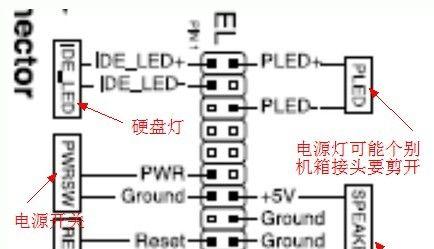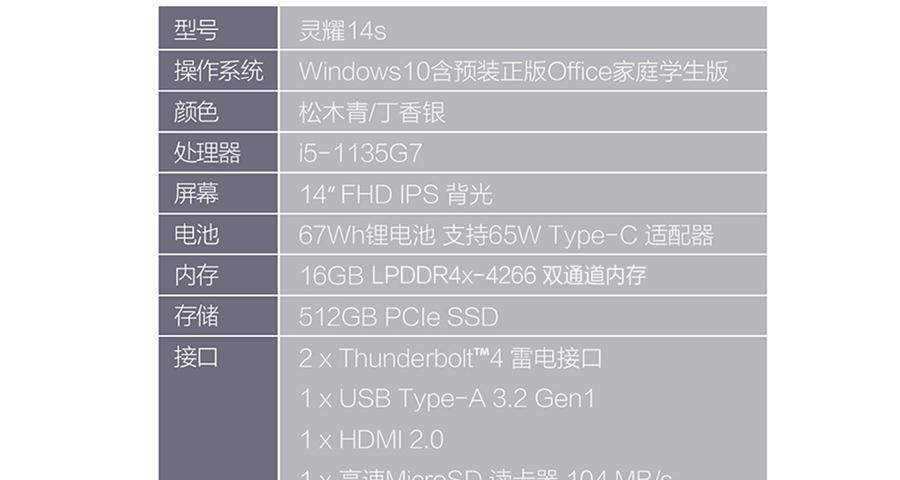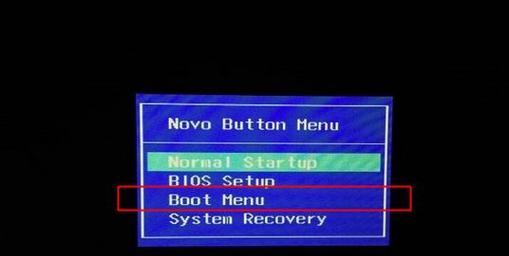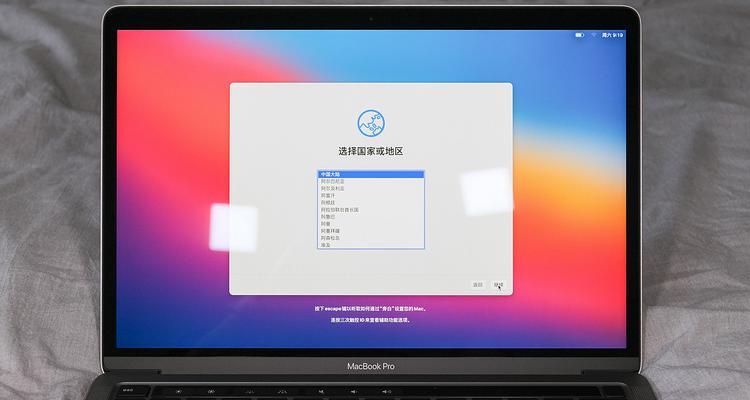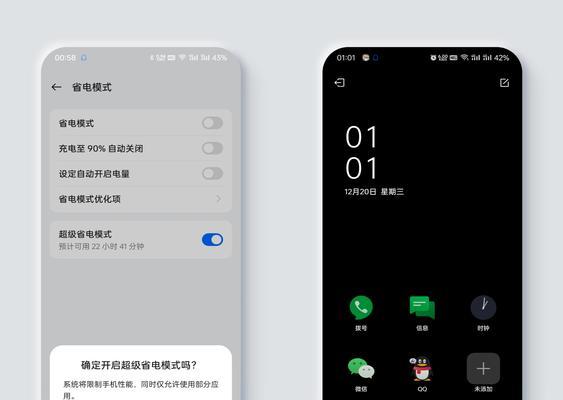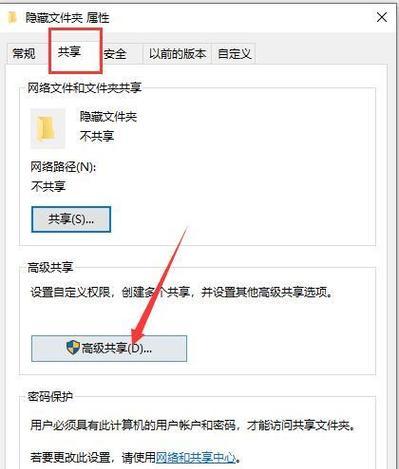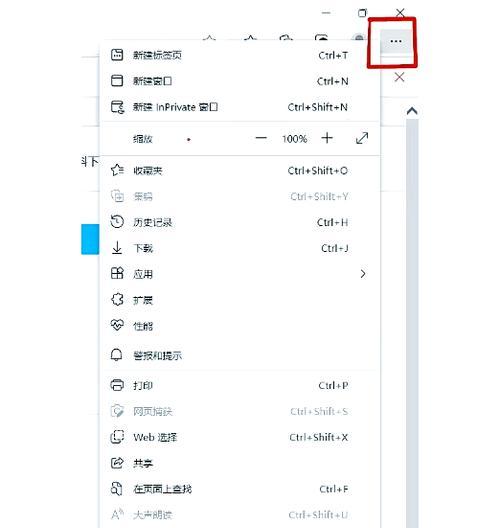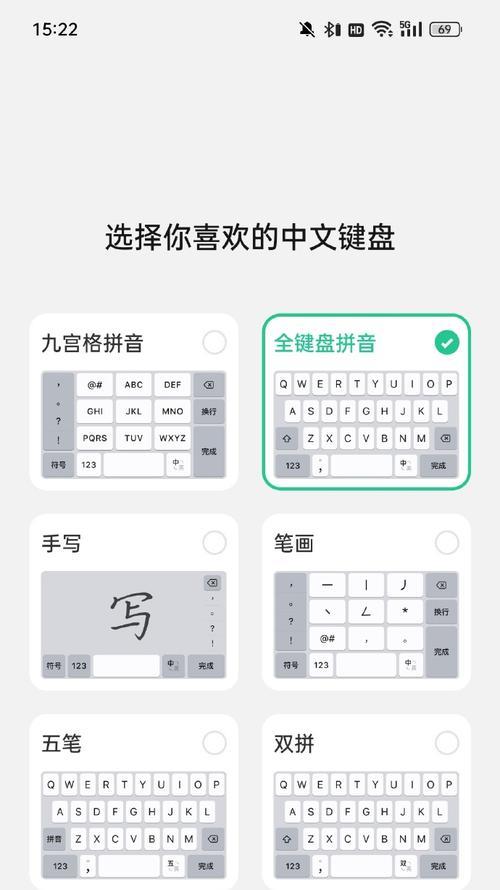平板电脑如何实现分屏功能?
随着移动设备技术的不断进步,平板电脑已经成为我们日常生活中不可或缺的一部分。它不仅具备了便携的特性,而且在功能上也越发接近传统的个人电脑。特别是平板电脑的分屏功能,它让用户可以在一个屏幕上同时运行两个或多个应用程序,极大地提升了工作效率和多任务处理能力。如何在平板电脑上实现分屏功能呢?本文将为读者提供一份详尽的操作指南。
平板电脑分屏功能概述
分屏功能是许多平板电脑系统内置的实用工具,它允许用户将屏幕分割为两个或多个区域,每个区域内可以运行不同的应用程序。这个特性特别适合进行多任务操作,比如一边查看电子邮件,一边做笔记,或者同时观看视频和进行网页浏览。为了充分利用这一功能,了解不同操作系统中的分屏操作方式至关重要。

如何在Android平板电脑上启用分屏功能
大多数Android设备都配备了分屏功能,以下是一般步骤的指导:
1.启用分屏模式:首先打开一个应用,然后从屏幕底部向上滑动以调出最近使用过的应用列表。从列表中找到你想要同时运行的另一个应用,并将其拖拽到屏幕的左侧或右侧,这样你的平板电脑屏幕就会被分为两个部分,每个部分运行一个应用。
2.调整分屏大小:分屏后,你可以通过拖动两个应用之间的分界线来调整它们的大小。这样可以根据你的需要进行个性化设置。
3.退出分屏模式:当不再需要分屏功能时,可以将其中一个应用的分界线拖到屏幕顶部或底部,从而关闭该应用并退出分屏模式。
如何在iOS设备上启用分屏功能
在iPad上,分屏功能被称为“SplitView”,需要iOS9及以上版本。以下是在iPad上实现分屏的步骤:
1.启动应用:在主屏幕上找到并打开一个应用,然后从屏幕底部向上滑动并暂停,呼出Dock栏。
2.开启第二个应用:从Dock栏中找到你想要并行使用的应用并将其拖拽到屏幕的左侧或右侧。
3.管理分屏窗口:拖动两个应用之间的分界线,可以调整它们的显示比例。如果要关闭分屏模式,只需将一个应用拖出屏幕即可。
在Windows平板电脑上启用分屏功能
Windows平板电脑上的分屏体验通常与传统Windows桌面体验相似:
1.启动应用:打开两个你想同时运行的应用程序。
2.分屏显示:选择一个应用,右击任务栏上的应用图标,选择“将窗口移动到左/右半边屏幕”或拖动应用窗口到屏幕的左侧或右侧。
3.调整应用大小:如果需要,可以通过拖动两个窗口之间的分界线来调整它们的大小。
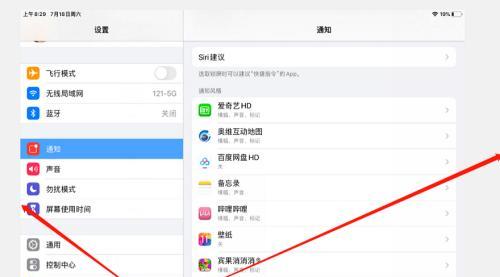
常见问题解答与技巧
Q1:为什么我的平板电脑无法启用分屏功能?
检查设备支持:确保你的平板电脑操作系统支持分屏功能。不同型号和不同品牌可能有不同的支持情况。
更新软件:有时,分屏功能可能由于系统未更新而未能启用。检查系统更新并确保你的设备运行最新版本的操作系统。
Q2:如何在分屏模式下高效地切换应用?
使用快捷键或手势:大多数平板电脑允许用户通过特定的手势或快捷键快速切换和管理分屏应用。
管理任务栏:在某些平板电脑上,可以通过任务栏来快速切换正在分屏的应用。
Q3:分屏功能是否会影响设备性能?
视具体情况而定:分屏功能在大多数现代平板电脑上运行良好,但如果你使用的设备配置较低或者同时运行的程序资源占用很高,则可能会对性能有一定影响。
技巧1:自定义分屏布局
在一些平板电脑上,用户可以自定义分屏布局,比如将三个应用以2:1的比例排列。利用自定义分屏布局,可以让工作和娱乐变得更加高效。
技巧2:使用快捷键
学习并使用平板电脑的快捷键可以极大提升操作效率。在Android平板电脑中,通过按住最近应用按钮并选择应用预览图,可以快速进入分屏模式。
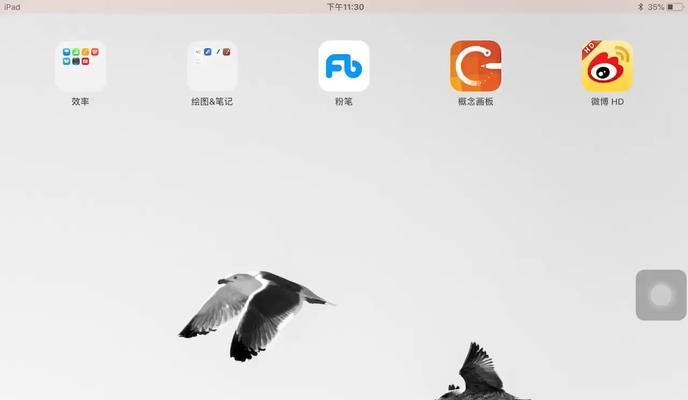
结语
平板电脑的分屏功能为用户提供了高效管理多个应用程序的能力,无论是工作还是娱乐,都能让用户体验到更加便捷和高效的操作方式。通过本文的介绍,相信您已经掌握了在不同操作系统平板电脑上启用和使用分屏功能的方法。无论您是iPad的忠实用户,还是Android平板爱好者,或是Windows平板的支持者,都可以轻松地通过这些步骤来充分利用分屏功能。希望您能在平板电脑上享受更加丰富多彩的多任务体验。
版权声明:本文内容由互联网用户自发贡献,该文观点仅代表作者本人。本站仅提供信息存储空间服务,不拥有所有权,不承担相关法律责任。如发现本站有涉嫌抄袭侵权/违法违规的内容, 请发送邮件至 3561739510@qq.com 举报,一经查实,本站将立刻删除。
- 上一篇: 上网卡在华为无线路由器上的使用方法?
- 下一篇: 显卡发光板拆卸步骤是什么?拆卸时应注意什么?
- 站长推荐
-
-

小米手机智能充电保护,让电池更持久(教你如何开启小米手机的智能充电保护功能)
-

手机移动数据网速慢的解决方法(如何提升手机移动数据网速)
-

电视信号源消失了,怎么办(应对电视信号源失联的常见问题和解决方法)
-

如何解除苹果手机的运营商锁(简单教你解锁苹果手机)
-

解决飞利浦咖啡机的常见故障(咖啡机故障排除指南)
-

解决打印机灰色打印成黄色的问题(常见原因及解决方法)
-

解决电脑打印机加了墨水后无法正常工作的问题(墨水添加后打印机故障的排除方法)
-

欧派壁挂炉常见故障及解决方法(为您解决欧派壁挂炉故障问题)
-

四芯网线水晶头接法详解(四芯网线水晶头接法步骤图解与注意事项)
-

解决打印机用户干预问题的有效方法(提高打印机效率)
-
- 热门tag
- 标签列表
- 友情链接